Установить и настроить KVM в ArchLinux

KVM означает виртуальную машину на основе ядра. Это программное обеспечение позволяет пользователям запускать несколько виртуальных машин с разными операционными системами, избегая, таким образом, необходимости использовать более традиционные способы использования Virtualbox. KVM — это бесплатная программа с открытым исходным кодом, которая дорабатывалась и улучшалась за последние десять лет.
В этой статье показано, как установить и настроить KVM в вашей системе ArchLinux.
Часть 1: Установка KVM
Процедура установки KVM немного сложна, так как сначала необходимо проверить систему на наличие необходимых предпосылок.
Шаг 1. Проверьте поддержку виртуализации
Чтобы проверить, включена ли виртуализация на вашем ПК, введите следующую команду:
$ LC_ALL=C lscpu | grep Virtualization
Технические характеристики оборудования для запуска KVM: VT-x для процессоров Intel и AMD-V для процессоров AMD. Таким образом, если в вашей системе есть оборудование для создания виртуальных машин, вы увидите следующее в отображаемом тексте:
Virtualization: VT-x
или
Virtualization: AMD-V
Если ни один из них не отображается, это означает, что либо ваша система не может поддерживать виртуализацию, либо она отключена на компьютере разработчиками. В этом случае вы можете включить виртуализацию после перезапуска системы и входа в BIOS.
Шаг 2. Найдите модуль ядра
Чтобы узнать, есть ли в вашей системе модуль ядра для запуска KVM, введите следующую команду:
$ zgrep CONFIG_KVM /proc/config.gz
Если вы используете процессор AMD, вы должны увидеть CONFIG_KVM_AMD (или CONFIG_KVM_INTEL, если вы используете Intel), за которым следует = y или = m, тогда все готово.
Шаг 3: Установите KVM для ArchLinux
Запустите терминал и запустите следующий код для прямой установки KVM:
$ sudo pacman -S virt-manager qemu vde2 ebtables dnsmasq bridge-utils openbsd-netcat
Это должно установить KVM в вашей системе.
Шаг 4: активируйте и запустите KVM
Выполните следующую команду, чтобы активировать KVM:
$ sudo systemctl enable libvirtd.service
Далее введите следующее:
$ sudo systemctl start libvirtd.service
Затем перейдите в /applications и запустите диспетчер виртуальных машин.
Часть 2: Настройка KVM
Чтобы продолжить использование KVM со стандартной учетной записью Linux, вы можете сделать это, изменив файл libvirtd.conf. Чтобы получить доступ к файлу, введите следующее:
$ sudo pacman -S vim $ sudo vim/etc/libvirt/libvirtd.conf
Между строками 80-90 должен быть термин «lineabout unix_sock_group». Вы измените это на libvirt.
# unix_sock_group = "libvirt"
Перейдите к строкам между 100-110 и измените unix_sock_rw_perms на = 0770
# unix_sock_rw_perms = "0770"
Затем введите следующий код, чтобы включить вашу стандартную учетную запись Linux в libvirt.
$ sudo usermod -a -G libvirt $ ( whoami )
$ newgrp libvirt
Перезагрузите службу libvirt, чтобы изменения вступили в силу. Для этого введите следующий код:
$ sudo systemctl restart libvirtd.service
Теперь вы можете использовать свою учетную запись Linux для использования KVM.
Чтобы создать виртуальные машины внутри виртуальной машины, включите вложенную виртуализацию, введя следующее:
$ sudo modprobe -r kvm_intel $ sudo modprobe kvm_intel nested=1
Чтобы применить эти изменения, введите:
$ echo "options kvm-intel nested = 1" | sudo /etc/modprobe.d/kvm-intel.conf
Вывод
В этой статье описана установка и настройка KVM в системах ArchLinux. Если вы правильно следовали инструкциям, у вас должен быть настроен KVM в вашей системе и готов к запуску виртуальных машин.
Редактор: AndreyEx



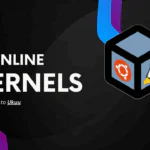

а зачем vim устанавливать?
Видимо чтобы строки с 80 по … и с 100 по … просще было, а то вдруг в вашем текстовом редакторе нет обозначения строк, а по ним проще ориентироваться чего натыкиваешь в конфиге, мне так помогло. Автору Спасибо за статью.
не работает